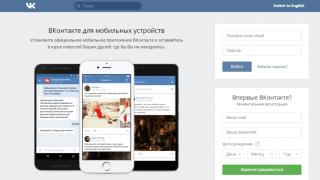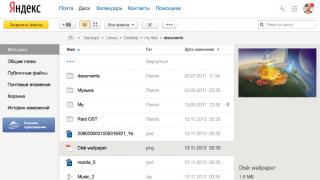У ведущего аналитика Эльдара Муртазина возникла проблема - App Store не хочет загружать обновления или какие-либо страницы.
К сожалению, даже магазин приложений Apple не всегда способен работать стабильно. Чаще всего, проблема кроется в самом устройстве, нежели в серверах компании.
1. Проверьте интернет-соединение
Это необходимо сделать в первую очередь. Активная иконка Wi-Fi, 3G, LTE ещё ничего не значит, сеть может банально «затупить».
Решение : откройте в браузере Safari любую веб-страницу.
2. Проверьте состояние серверов Apple
Иногда бывает так, что сервера Apple дают сбои, что приводит к отключению некоторых сервисов, включая App Store.
Решение : читайте новости на сайт, либо проверьте напрямую состояние системы по этой ссылке .
3. Повторите обновление
Как бы это странно ни звучало, но повторное нажатие кнопки Обновить может исправить ситуацию.
Решение : перейдите в App Store -> Обновления . Отключите загрузку обновления и повторите заново. И так несколько раз. Часто это решает проблемы с загрузкой апдейтов и работоспособностью всего App Store.
4. Проверьте дату и время
Если дата и время не совпадают с вашим часовым поясом, возможны проблемы с подключением к серверам Apple. Проблема редкая, но о ней не стоит забывать.
Решение : переходим в Настройки -> Основные -> Дата и время . Включаем тумблер Автоматически.
5. Остановите загрузку программы вручную
Приложение, находящееся в статусе долгое время, может стать причиной падения работоспособности всего App Store.
Решение : тапните по зависшей иконке для остановки загрузки. Повторный тап может возобновить ее и исправить проблемы с работой обновлений.
6. Включите-выключите Авиарежим
Проблемы с интернет-соединением могут возникнуть из-за локальных неполадок Сети.
Решение : откройте Панель управления и дважды нажмите на иконку Авиарежима (иконка самолета).
7. Проверьте настройки
Зачастую бывает так, что вы случайно или намеренно отключили обновление программ в настройках iOS.
Решение : перейдите в Настройки -> iTunes Store и App Store . Включите тумблер Обновления .
8. Удалите дефектное приложение
Не всегда тап по иконке программы исправит проблему. Иногда потребуется полное удаление программы и её повторная загрузка.
Решение : зажмите проблемную иконку и нажмите на крестик для удаления приложения.
Введите в поиске Spotlight название программы, чтобы убедиться, что ее больше нет. Откройте App Store (если работает) и выполните повторную загрузку приложения.
Если иконка так и не пропала, то удалите программу через Настройки -> Основные -> Хранилище . Выберите приложение и удалите его.
9. Активируйте автозагрузку программ
Если у вас несколько iOS-устройств, начните загрузку второй программы на устройстве, где работает App Store.
Решение : откройте Настройки -> iTunes Store и App Store. Включите тумблер Программы .
Затем скачайте какое-нибудь приложение из App Store на втором устройстве, либо через приложение iTunes для Mac и Windows.
После старта загрузки глючившее приложение может продолжить загрузку, а App Store заработает.
10. Перелогиньтесь в App Store
Доступ к данным учетной записи может происходить с переменным успехом, поэтому рекомендуется произвести повторную авторизацию.
Решение : откройте App Store и перейдите на вкладку Подборка . Тапните по названию учетной записи и выберите пункт Выйти .
11. Обновите страницу в App Store
Проблемы с соединением - только 50% возможных ситуаций. Иногда само приложение магазина может «тупить».
Решение : 10 раз подряд нажмите кнопку нерабочей вкладки на нижней панели. Это может быть Подборка, Обновления и так далее.
12. Перезагрузите iOS-устройство
Как ни странно, но иногда полная перезагрузка iOS-девайса также может исправить работоспособность программы.
Решение : зажмите клавишу Power на 3 секунды, выберите Выключить . Потом заново включите устройство.
13. Подключитесь к iTunes
Часто проблему с работоспособностью App Store можно решить, подключив устройство к компьютеру.
Решение : подсоедините iOS-девайс к ПК или ноутбуку с запущенным приложением iTunes.
14. Выполните полный сброс
Если вышеперечисленные методы вам не помогли, остаётся последний вариант реанимировать работу App Store - полный сброс устройства.
Решение : тут два этапа. Первый - Сброс настроек сети. Перейдите в Настройки –> Сброс . Выберите Сбросить настройки сети .
Если это не помогло, тогда остаётся полный сброс устройства. Находясь в том же разделе и создав резервную копию iOS-девайса, выберите Сбросить все настройки .
15. Переустановите прошивку
Последней надёжной остаётся полная переустановка прошивки iOS. Для этого придётся перейти в режим DFU.
Решение : создаём резервную копию iOS-устройства (из неё мы будем восстанавливать программы и их данные). Подключите гаджет к компьютеру, запустите iTunes.
Зажмите клавишу Power и Home одновременно. Удерживайте в течение 10 секунд. Ждите перезагрузки до появления логотипа Apple.
Когда на экране появится яблоко, отпустите только кнопку Power .
Отобразится логотип iTunes с кабелем. Как только iTunes напишет, что iOS-устройство находится в режиме восстановления, нажмите на всплывшем окне кнопку Восстановить .
Начнётся автоматическая загрузка последней актуальной прошивки и ее переустановка.
Поставьте оценку.
Во время попытки поиска приложений в App Store программы просто не появляются в выдаче. Касается это абсолютно всех программ от социальных (Скайп, Инстраграм, Фейсбук, Вконтакте, Телеграм и прочие) до сервисов для бронирования билетов и отелей (Aviasales и OneTwoTrip).
Но есть и одна особенность - при открытии раздела «Популярные» программы появляются в выдаче и их можно без проблем загрузить на своё устройство. Скачивать приложения можно и с помощью прямых ссылок, а купленные обновлять из раздела «Покупки».
Причина возникновения до сих пор неизвестна, но точно можно назвать её глобальной, ведь появляется она массово, а не в одиночных случаях.
Решение: Нужно просто ждать, пока проблема сама исчезнет, так как причина её возникновения никаким образом не связана с пользователями и их устройствами. Обычно ожидание занимает от 1 часа до 2 дней.
Не загружаются и не обновляются приложения
Остановка загрузки
Если скачиваемое приложение остаётся в режиме «Ожидает загрузки» достаточно долго - стоит остановить процесс скачивания.
![]()
Если приложение ожидает загрузки, но её не происходит - приостановите загрузку и начните скачивание сначала
Решение: Нажмите на ярлык приложения, который ожидает загрузки, приостановив загрузку. Снова нажмите на приложение, возобновив процесс загрузки.
Режим «В самолёте»
Если скачать приложение не удаётся можно попробовать возобновить процесс загрузки с помощью режима «В самолёте».
Решение: Проведите снизу вверх на разблокированном экране устройства и нажмите на значок самолёте, активируя режим. Подождите минуту и снова нажмите на тот же самый значок.

Для решения проблемы включите и после нескольких секунд отключите режим «В самолёте»
Переход в режим DFU
Если ничего не помогло восстановить возможность скачивать или обновлять приложения с App Store, то самое время попробовать режим DFU.
Решение: Для использования DFU режима нужно:
- Подключить гаджет к компьютеру и запустить iTunes.
- Зажать кнопку Power и Home одновременно и удерживать в таком положении 10 секунд (устройство в этом время перезапустится), до тех пор, пока на экране не появится логотип Apple.
- Как только яблоко появилось, нужно отпустить кнопку Power, а кнопку Home продолжать удерживать до появления значка iTunes.

DFU режим поможет восстановить устройство
ITunes сообщит, что смартфон/планшет находится в режиме DFU (восстановления). После этого можно зажать кнопки Power и Home одновременно, удерживать около 10 секунд до перезагрузки.
Секретный способ восстановить работу App Store
Что может быть хуже проблем , которые мешают загружать приложения? Причин неисправности App Store множество и существуют способы их решения. Но также есть универсальный способ устранить проблему и восстановить корректную работу онлайн-магазина Apple.
Секретный способ малоизвестен среди пользователей продукции Apple, но всё-таки применяется довольно часто. Как известно, App Store представляет собой онлайн-магазин приложений, а внизу расположено несколько вкладок: Подборка, Топ-чарты, Просмотр, Поиск и Обновления. Но не хватает такой кнопки, как «Обновить», которая бы позволяла обновлять сам магазин App Store. Но отсутствие такой кнопки не означает, что обновить App Store нельзя.
Для того чтобы обновить онлайн-магазин App Store и его содержимое, пользователю нужно совершить 10 последовательных нажатий на любую из кнопок, расположенных в нижней панели (просмотр, поиск и прочее). Благодаря этим действиям, выбранная пользователем вкладка принудительно перезагрузится, а вся информация в нём будет загружена заново.

Чтобы обновить информацию, что отображается в одной из вкладок просто нажмите 10 раз на нужный пункт
Использование этого способа поможет пользователям лишиться проблем с загрузкой описаний на страницах приложений, установкой и обновлением различных приложений в App Store. Метод актуален абсолютно на всех устройствах с iOS в независимости от типа, поколения гаджета и версии прошивки.
Видео: принудительная перезагрузка App Store
Можно ли избежать сбоя подключения и появления других ошибок в App Store
Предотвратить появление ошибок и проблем с онлайн-магазином приложений App Store практически невозможно, потому как они возникают внезапно. Единственное, что можно посоветовать пользователям - регулярно создавать резервные копии iCloud, чтобы при появлении какой-либо ошибки быть подготовленным к сбросу настроек, так как сброс решает большинство проблем, связанных с функциональностью устройств Apple.
Воспользовавшись одним из способов решения проблем функциональности App Store, каждый пользователь сможет восстановить возможность скачивать приложения на свой «яблочный» гаджет.
Почему App Store не открывается и что делать
Вполне возможна, что наблюдаются проблемы в работе самого магазина Apple – к примеру, если при запуске соответствующего приложения пользователь видит ошибку, однако так происходит не всегда. К сожалению, официальное подтверждение тому, что ситуация носит временный характер, на сайте компании можно найти не всегда. Тем не менее, стоит попробовать вновь войти в магазин позже.
Зачастую проблема может быть связана с устройством. Для начала стоит попробовать самое простое: выйти из учётной записи, перезагрузить смартфон или планшет на некоторое время и снова войти в аккаунт. Для этого открывают настройки устройства, переходят в меню, отвечающее за iTunes Store и App Store, нажимают на «Apple ID», после чего – «Выйти». После перезагрузки вводят пароль и заново пытаются войти. Нередко этих простейших манипуляций достаточно для того, чтобы магазин опять заработал.
Если они не помогли, стоит попробовать сбросить сетевые настройки . Ещё более радикальным способом является сброс настроек самого устройства – правда, стоит позаботиться о резервном копировании , чтобы потом восстановить всю важную информацию , содержащуюся на гаджете. Бывает и так, что помогает обновление прошивки.
Если не открывается App Store, владелец устройства всегда может обратиться за помощью к специалистам – например, в службу технической поддержки или ближайший сервисный центр.
Другие способы решения проблемы с App Store, который не открывается
Если проблема возникла после того, как пользователь обновил систему, ему стоит попробовать проделать следующие действия. Заходим в настройки и переходим в меню, отвечающее за App Store и iTunes Store. Проверяем, отмечено ли оно галочкой и, если нужно, ставим её.
Некоторые пользователи устройств iOS жалуются на то, что не могут скачать обновления из «яблочного» магазина. В такой ситуации следует зайти в меню «Обновления» и подождать некоторое время. Вполне возможно, проблема исчезнет сама собой уже через несколько минут – просто потому, что система «тормозит».
Если наблюдаются неполадки со входом в магазин на iOS 8, следует зайти в настройки устройства, после чего перейти в меню «Touch ID и пароль» и ввести пароль. Затем пробуют убрать галочку с меню App Store и iTunes Store и выйти из него. Следующие шаги – перезагрузка устройства и повторный вход в меню. Вновь ставят галочку и пробуют войти в магазин.
10.08.2017
Распространенной проблемой владельцев устройств компании Apple зачастую является ошибка при подключении к одноименным сервисам, будь то App Store, iTunes Store или iBooks Store.
Выводимые на экран сообщения могут разниться, но, как правило, причины всех этих ошибок схожи. Примеры сообщений:
- «Сбой подключения к iTunes Store»
- «Не удается подключиться к iTunes Store. Произошла неизвестная ошибка»
- «Не удалось выполнить запрос iTunes Store. iTunes Store временно недоступен. Повторите попытку позже»
- «iTunes не удалось подключиться к iTunes Store. Убедитесь, что Ваше сетевое соединение активно, и повторите попытку»
- «Не удалось выполнить запрос iTunes Store. Невозможно установить это сетевое соединение. Произошла ошибка в iTunes Store. Повторите попытку позже»
Общие решения
В первую очередь, независимо от проблемного устройства, необходимо выполнить нижеуказанные пункты.
Способ 1: Проверка интернет-соединения
Самой распространенной причиной является отсутствие соединения между устройством и серверами Apple. В первую очередь удостоверьтесь, что устройство подключено к сети интернет.
Откройте любой веб-сайт в браузере. Если соединение отсутствует, в случае подключения к интернету через Wi-Fi, перезагрузите ваше маршрутизирующее устройство (роутер, коммутатор и т.д.). Проверьте его настройки: ПО роутера не должно блокировать доступ к серверам и портам Apple. Если вы используете публичную сеть (в общественных местах, учебных заведениях, офисах и т.п.) и не имеете доступа к настройке роутера, обратитесь к сетевому администратору. Если же настройки в порядке, а интернет-соединение все так же отсутствует, свяжитесь со своим провайдером.
Способ 2: Проверка состояния сервисов Apple
Иногда ошибка соединения вызвана проблемой не на вашей стороне, а на стороне Apple. Для исключения данного варианта проверьте состояние работы служб компании в вашей стране по ссылке .

Способ 3: Проверка установленных даты и времени
Некорректные дата и время на устройстве могут являться причиной большого количества ошибок, особенно связанных с подключением к удаленным серверам. Необходимо убедиться в верности данных параметров для вашей временной зоны.

Способ 4: Повторный вход в аккаунт
Иногда для решения проблемы с доступом к сервисам Apple достаточно просто выйти и снова войти в свой аккаунт.


Если после выхода из аккаунта оказалось, что вы не можете вспомнить свой пароль, воспользуйтесь сервисом восстановления, нажав на соответствующий текст.
Дополнительные решения
Если все вышеуказанные действия не возымели эффекта, проследуйте нижеследующим дополнительным инструкциям (исходя из типа вашего устройства).
Мобильные устройства (iPhone/iPad/iPod)
В случае использования сотовой связи для доступа в сеть интернет, необходимо проверить следующее:


Стоит также отметить, что при использовании сотовой связи возможны проблемы с загрузкой тяжелых объектов. Для этой цели лучше воспользоваться Wi-Fi подключением.
Компьютер (Mac)
Проверьте настройки стандартного межсетевого экрана. Хотя по умолчанию он настроен автоматически пропускать все соединения программ от Apple, бывают случаи случайного или сознательного изменения параметров. Помочь решить данную проблему может сброс кэша одобренных сертификатов.

Компьютер (Windows)
В первую очередь удостоверьтесь, присутствуют ли на компьютере сторонние программы, контролирующие сетевой траффик (файрволы, антивирусы и проч.). Они, наряду со стандартным средством могут блокировать подключение к серверам Apple. Отключите все ПО, контролирующее сетевые подключения (а также выключите прокси-соединение, если используется) и проверьте, решилась ли проблема. В случае положительного ответа необходимо внести изменения в настройки этих программ, добавив разрешение на подключение к сервисам App Store, iTunes и т.д., либо оставить их выключенными.

Если все манипуляции, указанные в данной инструкции, не помогли решить вашу проблему с доступом к iTunes/App Store, необходимо связаться с официальным
Каждый пользователь мобильных устройств от Apple может столкнуться с проблемами, связанными с App Store. Иногда происходят сбои подключения или же просто App Store не открывается. Проблемы с приложением могут появляться в независимости от поколения или типа устройства и версии прошивки. Но каждая ошибка имеет свою причину и, соответственно, способ её устранения.
Почему не работает App Store: причины появления проблем и их решение
Проблемы с доступом и функциональностью в App Store могут возникнуть по нескольким причинам, но каждая из них имеет свои способы решения, которые исправят положение.
Сбой подключения
Эта проблема зачастую появляется во время загрузки нового или обновления установленного приложения. Прежде чем искать причину сбоя и решение этой проблемы, необходимо убедиться, что используемая версия прошивки не является бета-версией. Известно, что бета-версии очень часто не доработанные и поэтому могут быть причиной различных проблем функциональности устройства в целом. В случае использования именно пробной версии, придётся подождать, пока все возможные баги будут устранены разработчиками и появится возможность обновить устройство до новой доработанной версии. Если на борту устройства установлена полная версия прошивки, но сбой подключения не даёт устанавливать или обновлять приложения - нужно найти причину и способ её устранения.
Неправильно установлено дата и время
Решение: Установить правильные данные, или активировать функцию автоматической установки даты и времени. Для установки даты и времени вручную нужно зайти в «Настройки» > «Основные» > «Дата и время» и указать число, месяц, год и текущее время (или выбрать часовой пояс). Для автоматической настройки данных просто активируйте функцию «Автоматически».
Скрыты данные о серийном номере гаджета
Во вкладке «Об устройстве» в списке, где IMEI, версией прошивки и остальными данными должен содержаться серийный номер устройства. В случае если он скрыт или же в месте его отображения указана любая другая информация - сервер App Store не сможет аутентифицировать смартфон или планшет. Подобная ситуация может случиться только после обновления iOS.
Решение: Совершить полный сброс настроек до заводских. Для сброса нужно зайти в «Настройки» > «Основные» > «Сброс» > «Сбросить все настройки». Стоит отметить, что сброс подразумевает собой удаление абсолютно всех данных устройства, после чего пользователь сможет настроить гаджет с нуля, как новый. Чтобы не потерять важные данные после сброса нужно перед тем, как совершить сброс, создать резервную копию iCloud. Для создания резервной копии iCloud нужно зайти в «Настройки» > «iCloud» > «Резервная копия» > «Создать резервную копию».
После завершения сброса настроек до заводских можно настроить свой гаджет как новый и восстановить данные с резервной копии iCloud.
Неверные настройки сети
Если используется подключение к Wi-Fi, возможны проблемы с сигналом или же с настройками интернета. Возможно, администратор сети изменил настройки, или доступ к Wi-Fi ограничен.
Решение: Сначала нужно проверить, работает ли интернет, для этого можно попробовать открыть браузер, после чего прогрузить любую интернет-страницу. Если ничего не произошло, необходимо проверить маршрутизатор, возможно он требует перезагрузки, или вовсе не работает. Также можно попробовать отключиться от Wi-Fi и использовать мобильный интернет. Если проблема осталась - причина в самом устройстве.
Запасное решение
Есть один очень простой способ, который очень часто решает проблему со сбоем подключения к App Store. Воспользоваться ним без труда сможет любой пользователь iPhone или iPad. Благодаря ему не придётся менять что-либо в настройках и состоит он всего из трёх шагов:
- Зайти в «Настройки» > «iTunes Store и App Store».
- Выбрать пункт, где указан Apple ID, после чего нажать на «Выйти».
- Перезагрузить устройство и заново зайти в свой Apple ID.
Причиной подобных проблем может быть и джейлбрейк (Jailbreak). Избавиться от джейлбрейка можно только с помощью восстановления iPhone или iPad через iTunes. Для этого:
- Подключите устройство к компьютеру, используя кабель USB.
- Откройте iTunes, выберите устройство.
- Нажмите на кнопку «Восстановить».
Не работает поиск приложений в App Store
В последнее время всё чаще возникают проблемы с поиском приложений в связи с техническими работами Apple.
Во время попытки поиска приложений в App Store программы просто не появляются в выдаче. Касается это абсолютно всех программ от социальных (Скайп, Инстраграм, Фейсбук, Вконтакте, Телеграм и прочие) до сервисов для бронирования билетов и отелей (Aviasales и OneTwoTrip).
Но есть и одна особенность - при открытии раздела «Популярные» программы появляются в выдаче и их можно без проблем загрузить на своё устройство. Скачивать приложения можно и с помощью прямых ссылок, а купленные обновлять из раздела «Покупки».
Причина возникновения до сих пор неизвестна, но точно можно назвать её глобальной, ведь появляется она массово, а не в одиночных случаях.
Решение: Нужно просто ждать, пока проблема сама исчезнет, так как причина её возникновения никаким образом не связана с пользователями и их устройствами. Обычно ожидание занимает от 1 часа до 2 дней.
Не загружаются и не обновляются приложения
Остановка загрузки
Если скачиваемое приложение остаётся в режиме «Ожидает загрузки» достаточно долго - стоит остановить процесс скачивания.
Решение: Нажмите на ярлык приложения, который ожидает загрузки, приостановив загрузку. Снова нажмите на приложение, возобновив процесс загрузки.
Режим «В самолёте»
Если скачать приложение не удаётся можно попробовать возобновить процесс загрузки с помощью режима «В самолёте».
Решение: Проведите снизу вверх на разблокированном экране устройства и нажмите на значок самолёте, активируя режим. Подождите минуту и снова нажмите на тот же самый значок.
Переход в режим DFU
Если ничего не помогло восстановить возможность скачивать или обновлять приложения с App Store, то самое время попробовать режим DFU.
Решение: Для использования DFU режима нужно:
- Подключить гаджет к компьютеру и запустить iTunes.
- Зажать кнопку Power и Home одновременно и удерживать в таком положении 10 секунд (устройство в этом время перезапустится), до тех пор, пока на экране не появится логотип Apple.
- Как только яблоко появилось, нужно отпустить кнопку Power, а кнопку Home продолжать удерживать до появления значка iTunes.
ITunes сообщит, что смартфон/планшет находится в режиме DFU (восстановления). После этого можно зажать кнопки Power и Home одновременно, удерживать около 10 секунд до перезагрузки.
Секретный способ восстановить работу App Store
Что может быть хуже проблем, которые мешают загружать приложения? Причин неисправности App Store множество и существуют способы их решения. Но также есть универсальный способ устранить проблему и восстановить корректную работу онлайн-магазина Apple.
Секретный способ малоизвестен среди пользователей продукции Apple, но всё-таки применяется довольно часто. Как известно, App Store представляет собой онлайн-магазин приложений, а внизу расположено несколько вкладок: Подборка, Топ-чарты, Просмотр, Поиск и Обновления. Но не хватает такой кнопки, как «Обновить», которая бы позволяла обновлять сам магазин App Store. Но отсутствие такой кнопки не означает, что обновить App Store нельзя.
Для того чтобы обновить онлайн-магазин App Store и его содержимое, пользователю нужно совершить 10 последовательных нажатий на любую из кнопок, расположенных в нижней панели (просмотр, поиск и прочее). Благодаря этим действиям, выбранная пользователем вкладка принудительно перезагрузится, а вся информация в нём будет загружена заново.
Использование этого способа поможет пользователям лишиться проблем с загрузкой описаний на страницах приложений, установкой и обновлением различных приложений в App Store. Метод актуален абсолютно на всех устройствах с iOS в независимости от типа, поколения гаджета и версии прошивки.
Видео: принудительная перезагрузка App Store
Можно ли избежать сбоя подключения и появления других ошибок в App Store
Предотвратить появление ошибок и проблем с онлайн-магазином приложений App Store практически невозможно, потому как они возникают внезапно. Единственное, что можно посоветовать пользователям - регулярно создавать резервные копии iCloud, чтобы при появлении какой-либо ошибки быть подготовленным к сбросу настроек, так как сброс решает большинство проблем, связанных с функциональностью устройств Apple.
Воспользовавшись одним из способов решения проблем функциональности App Store, каждый пользователь сможет восстановить возможность скачивать приложения на свой «яблочный» гаджет.
Иногда в IOS возникают неполадки в работе стандартного магазина приложений. Это связано с прошивкой и неправильной настройкой телефона. Также, проблема может возникать и на стороне серверов Apple, которые поддерживают работу App Store. В начале года на магазин уже была совершена атака хакеров, в следствии чего более двух сотен тысяч пользователей не смогли авторизоваться в сервисе из-за работы вредоносной программы.
Если в случае с ошибками на стороне Apple пользователь может только ждать исправления всех багов, то локальные сбои и неполадки можно решить самостоятельно. Рассмотрим детальнее, что делать, когда не работает App Store.
Среди все возможных неполадок в работе App Store, пользователи чаще всего сталкиваются со следующими:
- Магазин не скачивает приложения;
- Обновления не устанавливаются;
- Невозможно авторизоваться в App Store;
- Аварийное завершение работы приложения.
Не скачиваются программы – решение
Любые ошибки, которые появляются на этапе скачивания файла имеют временный характер. Остановка загрузки происходит из-за:
- Малого количества свободной памяти гаджета;
- Единоразового сбоя в работе App Store. Проверьте соединение с интернетом в окне Wi-Fi или передачи сотовых данных. Также, можно выполнить экстренную перезагрузку сервиса, не выходя из приложения;
- Несовместимости приложения и устройства.
Для освобождения необходимого количества памяти следует закрыть App Store и перейти в окно настроек. Во вкладе «Основные» кликните на просмотр списка программ и сотрите те, которые давно не используете. Объем занятого и доступного места указывается в верхней части окна настроек.

Удаление программы можно провести и с помощью ITunes. Во время подключения айфона к компьютеру кликните на иконку «Управление устройством», как показано на рисунке:

В левой части окна выберите раздел «Программы», а затем - значок главного экрана телефона. На виртуальном рабочем столе нажмите на программу, которую следует удалить. Кликните на клавишу «Готово», чтобы синхронизировать изменения.
Правильная настройка параметров обновления программ
В случае сбоя в обновлении программ, пользователь не сможет использовать ПО, которое находится в процессе обновления. На рабочем столе появляется иконка приложения с надписью «Ожидание», но так ничего и не происходит.

Для устранения серых неактивных иконок нужно сначала остановить попытку загрузки обновления. Для этого просто нажмите на значке программы. Кликните на икону еще раз. Будет выполнен перезапуск попытки скачивания.
Если обновления все еще не устанавливаются, попробуйте полностью стереть программу с айфона и установить её снова с помощью магазина. Если айфон не заходит в App Store, необходимо скачать и установить последние обновления IOS или выполнить жесткую перезагрузку устройства (Hard Reset).
Внезапное завершение работы программы
Если после обновления IOS вам не удается запустить магазин приложений, следует разрешить его работу в настройках айфона. Зайдите в окно изменения параметров-все программы. Кликните на вкладку «ITunes и AppStore» и активируйте работу компонента.
Столкнулись с периодическим появлением ошибок во время работы с App Store? В таком случае, выполните перезагрузку программы, не выходя из неё. Эта функция позволяет быстро наладить работу стандартного сервиса, сохраняя все настройки. Нажмите на любой из нижних значков App Store 10 раз и дождитесь обновления содержимого окна без перезагрузки утилиты.